Come rendere la gestione degli ordini WooCommerce senza attriti?
Pubblicato: 2022-09-15Ammettiamolo. La gestione degli ordini di WooCommerce non è un gioco da ragazzi.
Se non è ottimizzato, può perdere il controllo. Lasciare la tua attività nel caos.
Quindi, come mantenere il controllo del tuo negozio WooCommerce mentre gestisci gli ordini? Come rendere la gestione degli ordini semplice e senza stress?
Leggi sotto per scoprirlo. Rimarrai stupito e ti chiederai... perché non sono atterrato qui prima!
Come gestire gli ordini utilizzando WooCommerce predefinito o principale?
La gestione degli ordini di WooCommerce implica la gestione di tutto ciò che riguarda il ciclo di vita dell'ordine: creazione, pagamento, tracciamento, resi, ecc.
Ora, WooCommerce è uno strumento potente e fornisce buoni dettagli relativi ai tuoi ordini. Lo troverai in WooCommerce > Orders nel pannello di amministrazione di WordPress.
Vedremo prima come gestire gli ordini esistenti.
Riepilogo ordini
Questa è la pagina degli ordini di WooCommerce in cui vengono visualizzate alcune informazioni rilevanti sui tuoi ordini: acquirente, stato dell'ordine, indirizzo di fatturazione, ecc.
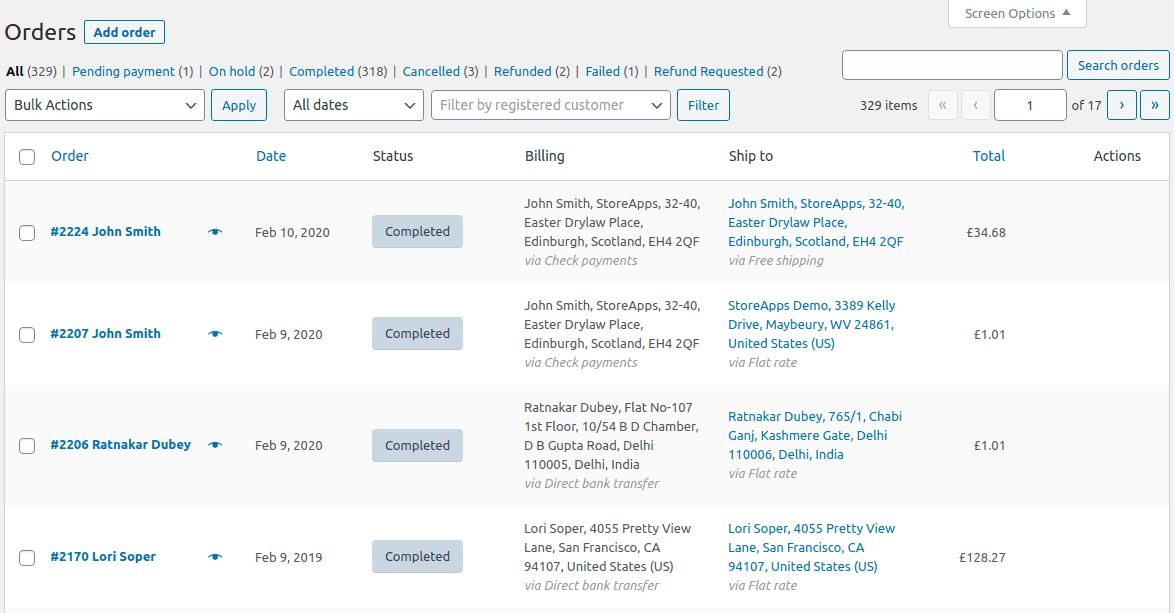
Puoi anche fare clic su Screen Options nell'angolo in alto a destra dello schermo per visualizzare altre informazioni sui tuoi ordini. (vedi immagine sotto)
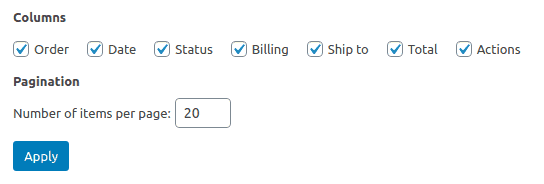
Azione in blocco e filtri
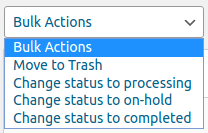
Questo serve per modificare lo stato dell'ordine dopo che l'ordine è stato effettuato. Seleziona alcuni ordini per eseguire un'azione collettiva come:
- Sposta nel Cestino
- Cambia lo stato in elaborazione
- Cambia lo stato in In attesa
- Modifica lo stato in completato
Se devi cercare un ordine o filtrare gli ordini per mese, nome del cliente o e-mail e tipo di ordine (originale o di rinnovo), puoi farlo.
Accesso e modifica dell'ordine dei prodotti
Oltre al numero d'ordine, vedrai un'icona a forma di occhio . Cliccaci sopra e vedrai il riepilogo dell'ordine.
Basta fare clic sul numero d'ordine e vedrai informazioni dettagliate sull'ordine.
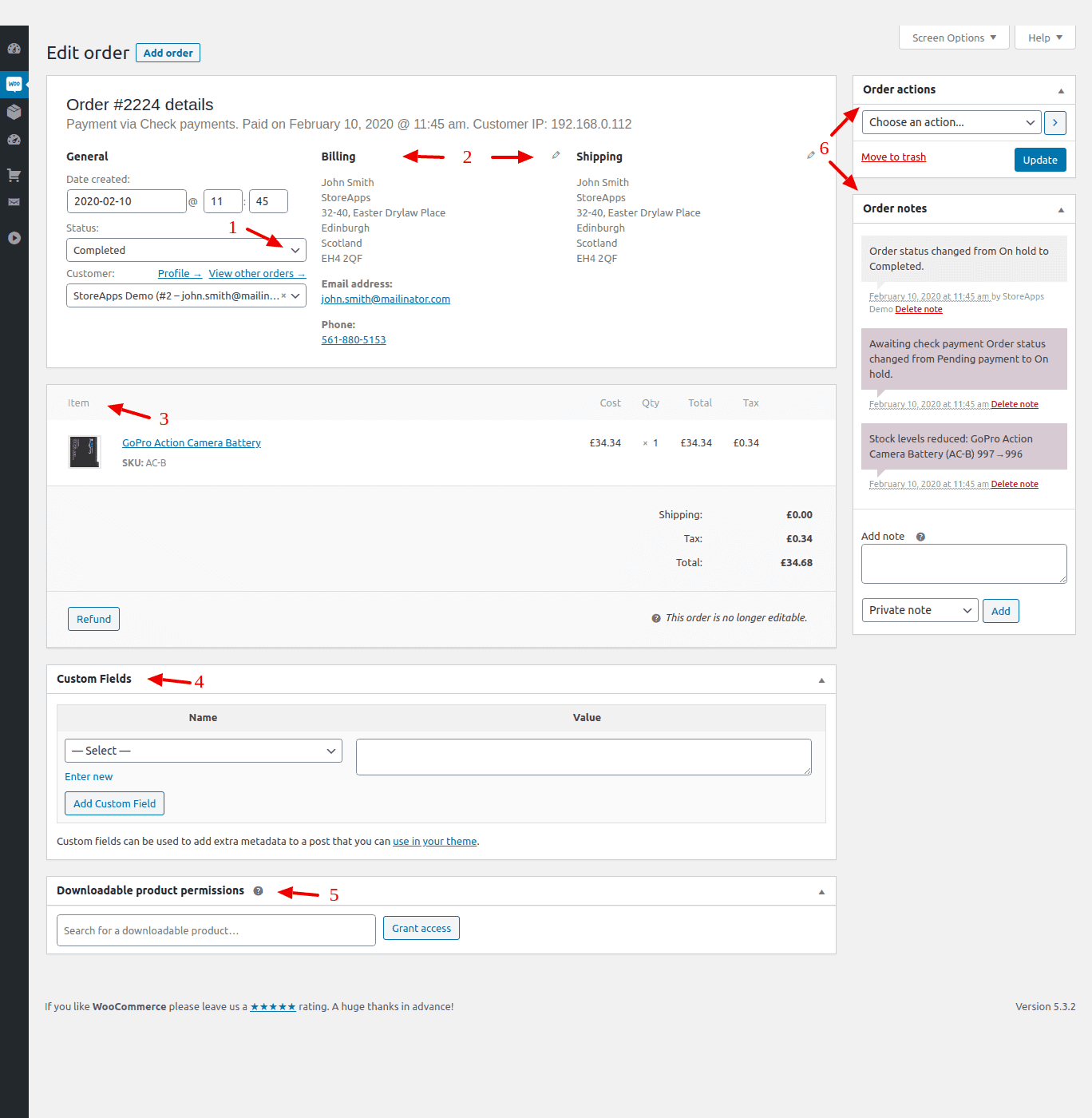
1. Modifica dello stato dell'ordine
Nella pagina Dettagli ordine, puoi vedere i dettagli generali dell'ordine. Nome del cliente, metodo di pagamento, data dell'ordine. eccetera.
Puoi modificare lo stato dell'ordine qui dal menu a discesa.
Per alcune delle opzioni di pagamento come Bonifico Bancario Diretto, Assegno Pagamenti e Contrassegno, devi modificare manualmente lo stato dell'ordine per elaborare ulteriormente l'ordine.
Le diverse opzioni per lo stato dell'ordine sono le seguenti:
- Pagamento in sospeso: ordine ricevuto ma pagamento in sospeso
- In elaborazione: il pagamento è stato eseguito ma l'ordine è in elaborazione. Qui, lo stato dell'ordine sarà "In elaborazione" fino a quando la spedizione non raggiunge il cliente. I prodotti scaricabili non avranno questo stato.
- Completato: il pagamento è ricevuto e l'ordine è stato completato
- In attesa – Il pagamento deve ancora essere confermato, ma lo stock è ridotto
- Annullato: il cliente annulla l'ordine
- Rimborsato: l' ordine viene rimborsato
- Fallito: il pagamento è stato rifiutato o non riuscito. Fino alla verifica, questo potrebbe ancora mostrare lo stato in sospeso.
2. Dettagli di fatturazione e spedizione
Poi ci sono gli indirizzi di fatturazione e spedizione. È possibile modificare questi dettagli se necessario.
3. Dettagli dell'articolo
Visualizza i dettagli del prodotto: nome, SKU, prezzo, quantità, sconto applicato, commissioni del gateway di pagamento. Fare clic sul pulsante Refund per emettere un rimborso.
4. Campi personalizzati
Inoltre, puoi aggiungere campi di metadati personalizzati nella sezione Campi personalizzati. Utilizzare il pulsante Add Custom Field per creare un nuovo campo personalizzato.
5. Autorizzazioni del prodotto scaricabile
Se desideri dare accesso a qualsiasi altro prodotto scaricabile a un cliente, puoi inserire il nome del prodotto qui e fare clic sul pulsante 'Grant access .
6. Note sull'ordine / Note sull'acquisto e azioni sull'ordine
Questa sezione è sulla destra. Dispone di note interne relative al cambio di stato dell'ordine e qualsiasi altro dettaglio. Puoi aggiungere una nota privata come riferimento o inviare una nota al cliente utilizzando la sezione Add note .
Le azioni dell'ordine ti forniscono un menu a discesa per altre azioni dell'ordine come inviare e-mail dell'ordine, stampare la fattura dell'ordine, ecc.
Creazione di un nuovo ordine manualmente
Puoi anche creare un nuovo ordine per i prodotti.
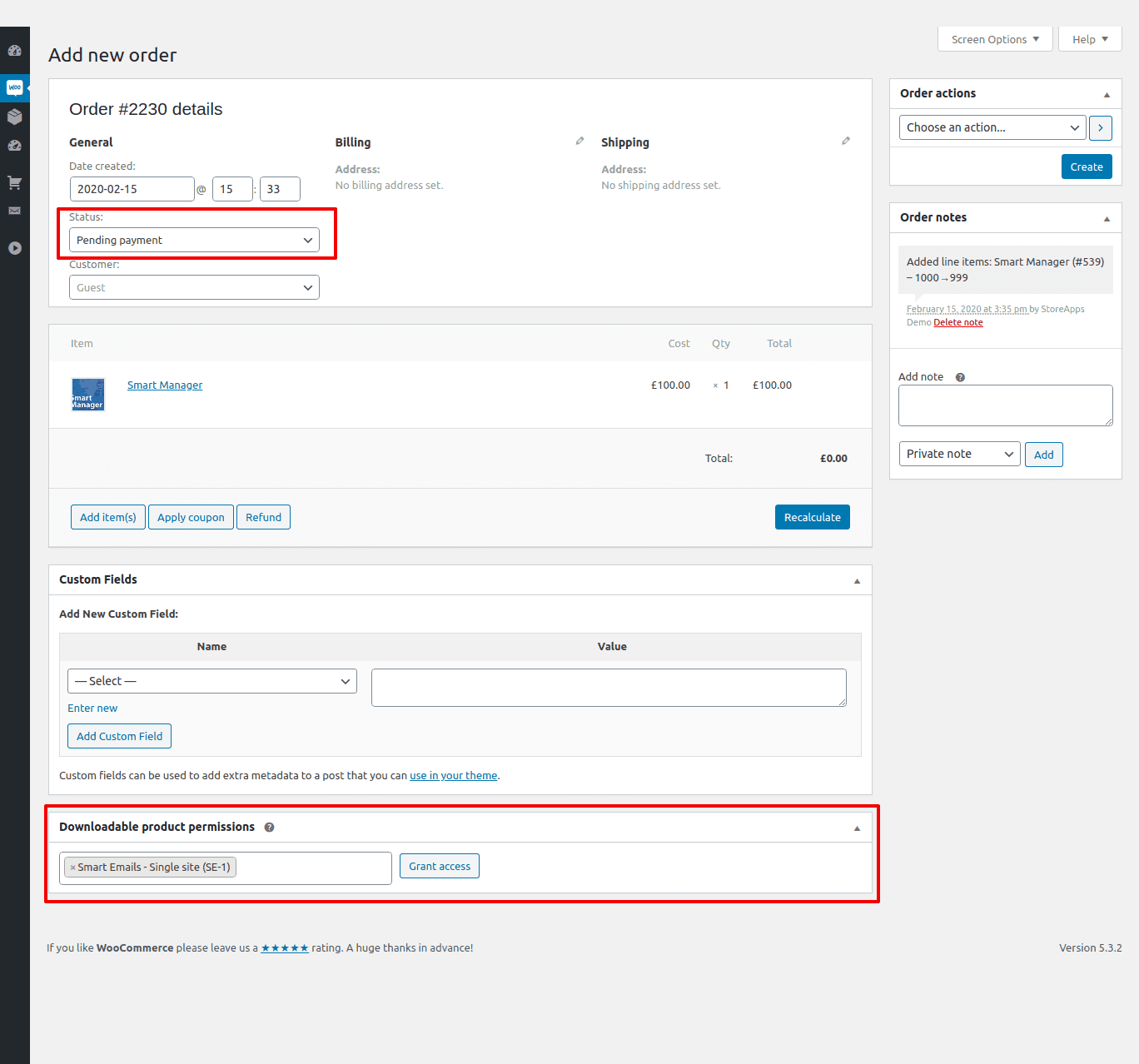
- In
WooCommerce > Orders, fai clic sul pulsanteAdd Orderper creare manualmente un ordine. Aggiungi le informazioni rilevanti dell'ordine, insieme allo stato dell'ordine. - La sezione successiva è Ordina articoli. Aggiungi i prodotti utilizzando il pulsante
Add item(s)che verranno ordinati. - Inoltre è la sezione
Custom Fields. Puoi inserire ulteriori dettagli nei campi personalizzati. - L'ultima sezione è denominata
Downloadable product permissions. In questa sezione è possibile aggiungere all'ordine alcuni prodotti scaricabili. Una volta confermato l'ordine, il cliente può scaricare i prodotti caricati.
Uff... è piuttosto difficile gestire un singolo ordine.
Come puoi immaginare, man mano che l'attività cresce, il numero di ordini aumenterà. E così sono le tue sfide. Ma non preoccuparti, il mondo trova sempre soluzioni per affrontare queste sfide. E anche la gestione degli ordini ne ha trovato uno.
Perché usare il plugin per la gestione degli ordini di WooCommerce?
La gestione degli ordini di WooCommerce non è molto complicata utilizzando WooCommerce predefinito. Ma sicuramente difficile e dispendioso in termini di tempo.
È necessario entrare all'interno di ogni ordine per apportare una modifica ogni tanto per tutti i campi. Anche se devi modificare un singolo campo di ogni ordine o crearne uno nuovo, devi ripetere la noiosa procedura.

Peggio ancora, se vuoi cercare ordini specifici e apportare una modifica tra migliaia di ordini o eseguire un'operazione in blocco su altri campi dell'ordine, è una seccatura.
Quindi dimmi, sei disposto a dedicare il tuo tempo produttivo alla gestione degli ordini in questo modo?
O cerca qualcosa che acceleri l'intero processo e ti dia un enorme risparmio di tempo!
Se sei d'accordo con quest'ultimo, Smart Manager è un rivoluzionario plug-in per la gestione degli ordini di WooCommerce che incontrerai mai.
In che modo Smart Manager rende la gestione degli ordini WooCommerce senza attriti?
Smart Manager ti consente di gestire tutti i tuoi ordini da un'unica posizione utilizzando un foglio di calcolo simile a Excel . Facile e veloce. Le persone lo chiamano anche smart manager dello stato degli ordini di WooCommerce.
È il tuo gestore di negozio intelligente che ti offre un enorme risparmio di tempo e aumenta la tua produttività di 10 volte. Non è necessario esaminare ogni ordine per apportare una modifica a qualsiasi campo.
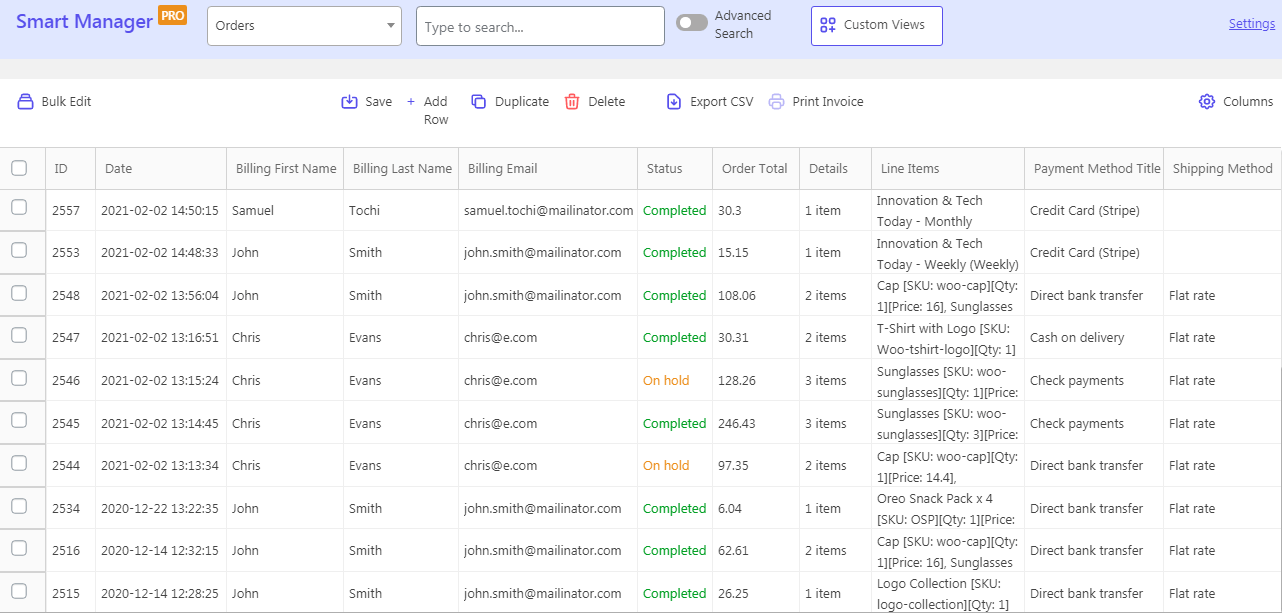
Non solo ordini, Smart Manager ti permette gestire i prodotti WooCommerce (qualsiasi tipo), coupon, post, qualsiasi tipo di post di WordPress, qualsiasi campo personalizzato dell'ordine aggiunto da qualsiasi plug-in personalizzato.
Guarda la demo dal vivo
Ecco come gestire al meglio gli ordini con Smart Manager:
Visualizza tutti gli ordini in un unico posto
Puoi facilmente visualizzare tutti i tuoi ordini in un unico posto con tutti i dettagli, senza spostarti. Indirizzo, acquirente, coupon utilizzati, metodo di pagamento, totale dell'ordine, dettagli di fatturazione e spedizione, ecc. tutto davanti ai tuoi occhi. Pulito e croccante.
Ordini di modifica in linea
Apporta direttamente una modifica al campo dell'ordine richiesto utilizzando la griglia. Che si tratti di modificare lo stato dell'ordine, aggiungere un nuovo ordine o eliminare ordini, puoi farlo.
Ad esempio, hai ricevuto il pagamento per gli ordini tramite assegni e bonifico bancario diretto. Contrassegna direttamente questi ordini come Completati utilizzando la griglia.
Aggiungi nuovi ordini
Smart Manager ti offre la massima flessibilità per aggiungere direttamente un numero qualsiasi di nuovi ordini. Grande risparmio di tempo. Una volta creati gli ordini, puoi utilizzare l'aggiornamento in batch o la funzione di modifica in blocco per compilare i dettagli dell'ordine. Risparmio di tempo extra!
Ordini di modifica in blocco (il nostro miglior USP)
Che si tratti di modificare lo stato dell'ordine, le voci di spedizione, il metodo di pagamento, il totale dell'ordine, puoi aggiornarli in pochi secondi. 100 o 1000 ordini, la nostra tecnologia di modifica in blocco si occupa di tutto.
Puoi anche stampare le fatture degli ordini in blocco.
Come detto in precedenza, Smart Manager aiuta anche nella gestione dell'inventario o dei livelli delle scorte . Puoi monitorare i tuoi prodotti sia che siano in stock o che si avvicinino allo zero. Questo ti aiuta a riordinare nuovi prodotti e mantenere i livelli delle scorte per evitare che le scorte si esauriscano.
Ricerca e modifica degli ordini istantanei utilizzando i filtri
Smart Manager è un altro USP – Ricerca avanzata .
Tira i risultati esatti tra migliaia di ordini in base alle condizioni. Puoi utilizzare operatori, parole chiave per cercare gli ordini desiderati e non far apparire ordini casuali.
Applica filtri, modifica i campi dell'ordine e salva. Super veloce!
Vai alla dashboard di Smart Manager, fai clic sull'interruttore Advanced Search . Si aprirà un pannello laterale. Ora inserisci le tue condizioni di ricerca. Abbiamo inserito la data, lo stato dell'ordine e le condizioni totali dell'ordine per eseguire l'esportazione.

Puoi anche modificare in blocco gli ordini in base alle condizioni di ricerca .
Ad esempio, potresti avere ordini di prova e desideri eliminarli. Quindi cerca semplicemente questi ordini in base alle parole chiave, selezionali ed eliminali in blocco.
Ordini di esportazione
Un altro vantaggio dell'utilizzo di Smart Manager è l'esportazione CSV. Puoi esportare tutti gli ordini o esportare solo gli ordini di cui hai bisogno. Ciò significa che puoi esportare record in base a data, ricerca e filtri di colonna .
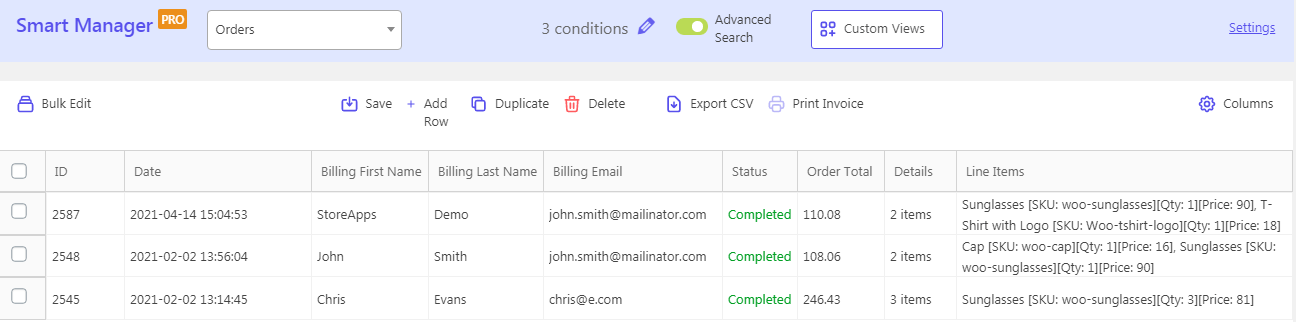
Non mi crederai, ma gli ordini esportati sono una miniera d'oro di intuizioni.
Le prime undici informazioni dai tuoi ordini di esportazione CSV.
Colonne e ordinamento
Smart Manager ti consente anche di mostrare o nascondere le colonne di amministrazione per i campi degli ordini come desideri. Abilita/disabilita semplicemente le colonne e il gioco è fatto. Come mostrato nell'immagine sopra, abbiamo abilitato solo colonne limitate per l'esportazione. Puoi anche ordinare una determinata colonna.
Privilegi di accesso
Ora a volte non vuoi che i gestori dei negozi visualizzino tutti gli altri dati del tuo negozio tranne gli ordini. Quindi, utilizzando il plug-in Smart Manager, puoi consentire l'accesso solo a dashboard specifici a utenti specifici. Ad esempio, i gestori dei negozi possono anche accedere alla dashboard degli ordini.
Quindi, sembra che ora tu sia esperto di Smart Manager e dei vantaggi che ottieni durante la gestione della gestione degli ordini.
Ottieni il plug-in Smart Manager
Strategie per ottenere vendite dagli ordini effettuati
Non limitarti semplicemente gestendo gli ordini. Sfrutta gli ordini effettuati sul tuo negozio WooCommerce per aumentare le vendite e fidelizzare i clienti. Ecco come:
Invia email personalizzate
Non inviare ai tuoi clienti le semplici e-mail predefinite di WooCommerce. Ma invia loro e-mail personalizzate per stabilire la tua identità di marca.
E il plugin Email Customizer For WooCommerce fa questo lavoro abbastanza bene.
Dai un'occhiata ad alcuni modelli di email già pronti. Puoi personalizzare tutte le email degli ordini WooCommerce usando questo plugin.
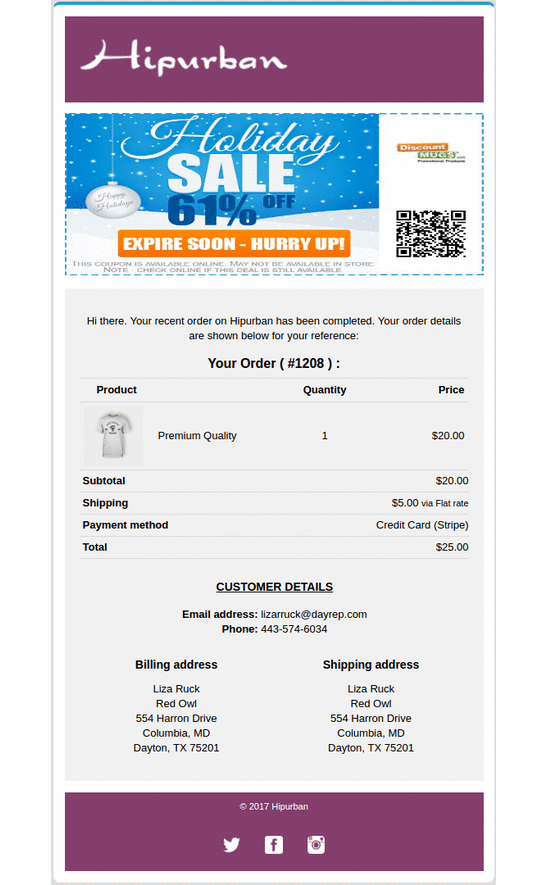
Con il plug-in Email Customizer Pro per WooCommerce, puoi anche vendere prodotti di cross-sell dall'e-mail dell'ordine. Poiché i clienti hanno già effettuato un acquisto da te, sono più inclini a effettuare nuovamente un acquisto.
Ottieni il plug-in Email Customizer Pro
Personalizza la pagina dell'ordine ricevuto
Non solo la tua email, ma anche la pagina predefinita di ricezione dell'ordine WooCommerce è noiosa. È un vicolo cieco. Puoi facilmente personalizzare la pagina di ringraziamento di WooCommerce utilizzando la nostra pagina di ringraziamento personalizzata per il plug-in WooCommerce e scoprire una miriade di vantaggi.
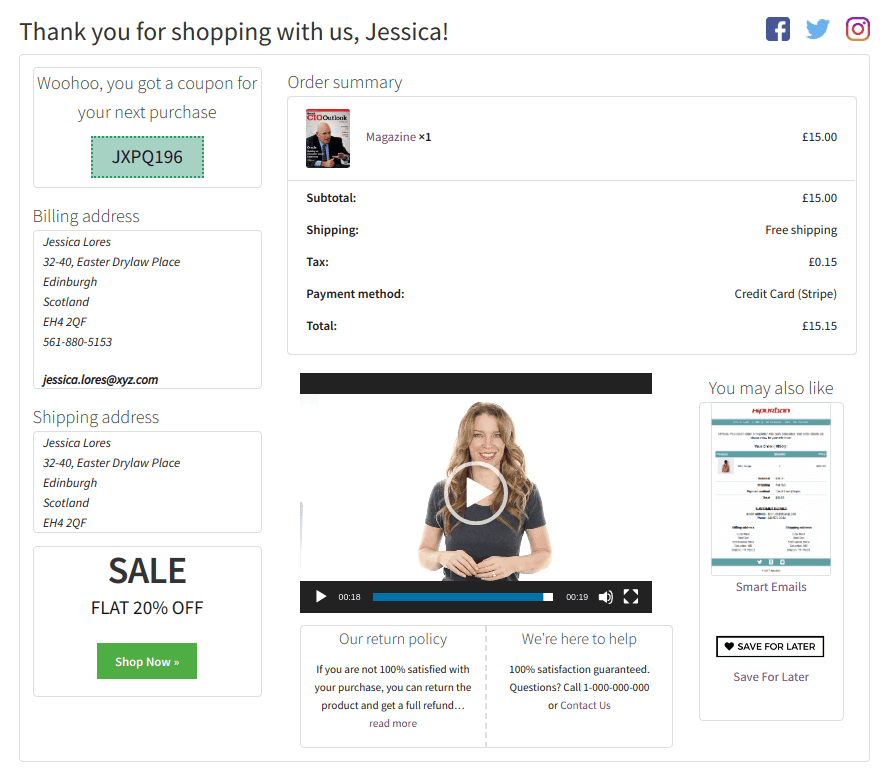
Puoi offrire un coupon, mostrare offerte, prodotti consigliati, condividere risorse preziose, raccogliere feedback e molto altro. Tutto possibile utilizzando la pagina di ringraziamento personalizzata per il plug-in WooCommerce.
Ottieni il plug-in personalizzato per la pagina di ringraziamento
Gestire i rimborsi
Attraverso la perfetta integrazione con diversi gateway di pagamento, WooCommerce consente rimborsi senza problemi.
E se stai cercando un plug-in facile e veloce per gestire i rimborsi, WooCommerce Smart Refund dovrebbe essere la tua scelta preferita.
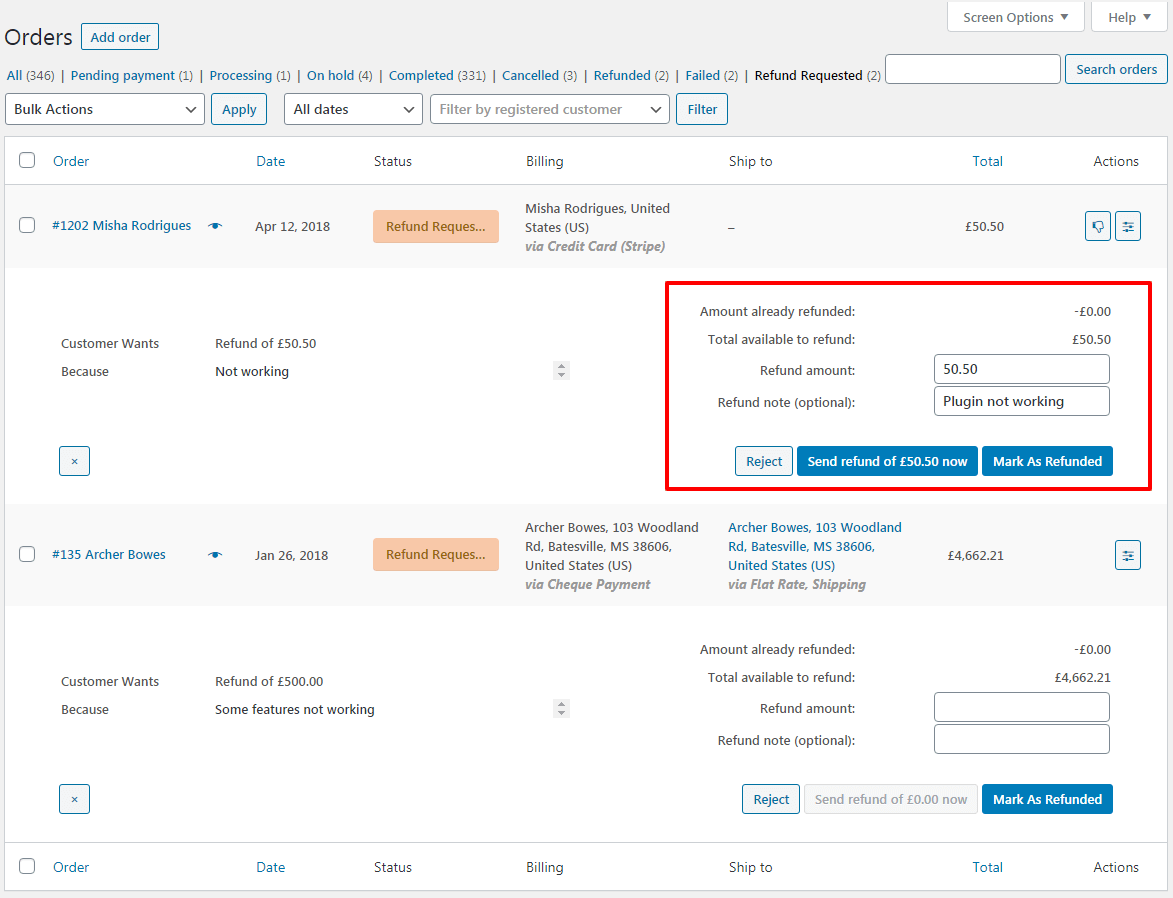
Utilizzando WooCommerce Smart Refund:
- I clienti possono richiedere un rimborso da Il mio account: facile, rapido e completo
- Il cliente ottiene rimborsi immediati se i proprietari dei negozi acconsentono e il gateway di pagamento lo supporta
- I proprietari dei negozi possono emettere rimborsi in contanti o crediti del negozio
Questo non ti farà guadagnare vendite per ora, ma sarai in grado di rendere felice il cliente. Un cliente felice è sempre una prospettiva di vendita futura.
Ottieni il plug-in WooCommerce Smart Refund
Indirizza i clienti in base a rapporti approfonditi sugli ordini
Quanti ordini vengono acquisiti in media al giorno? Gli ordini di questo mese hanno superato gli ordini rispetto al mese precedente? Con quale frequenza ricevi gli ordini? Quali clienti effettuano ordini frequentemente?
Ottieni le risposte alle tue domande più desiderate relative ai tuoi ordini in un unico posto. Preciso e in tempo reale utilizzando Putler.
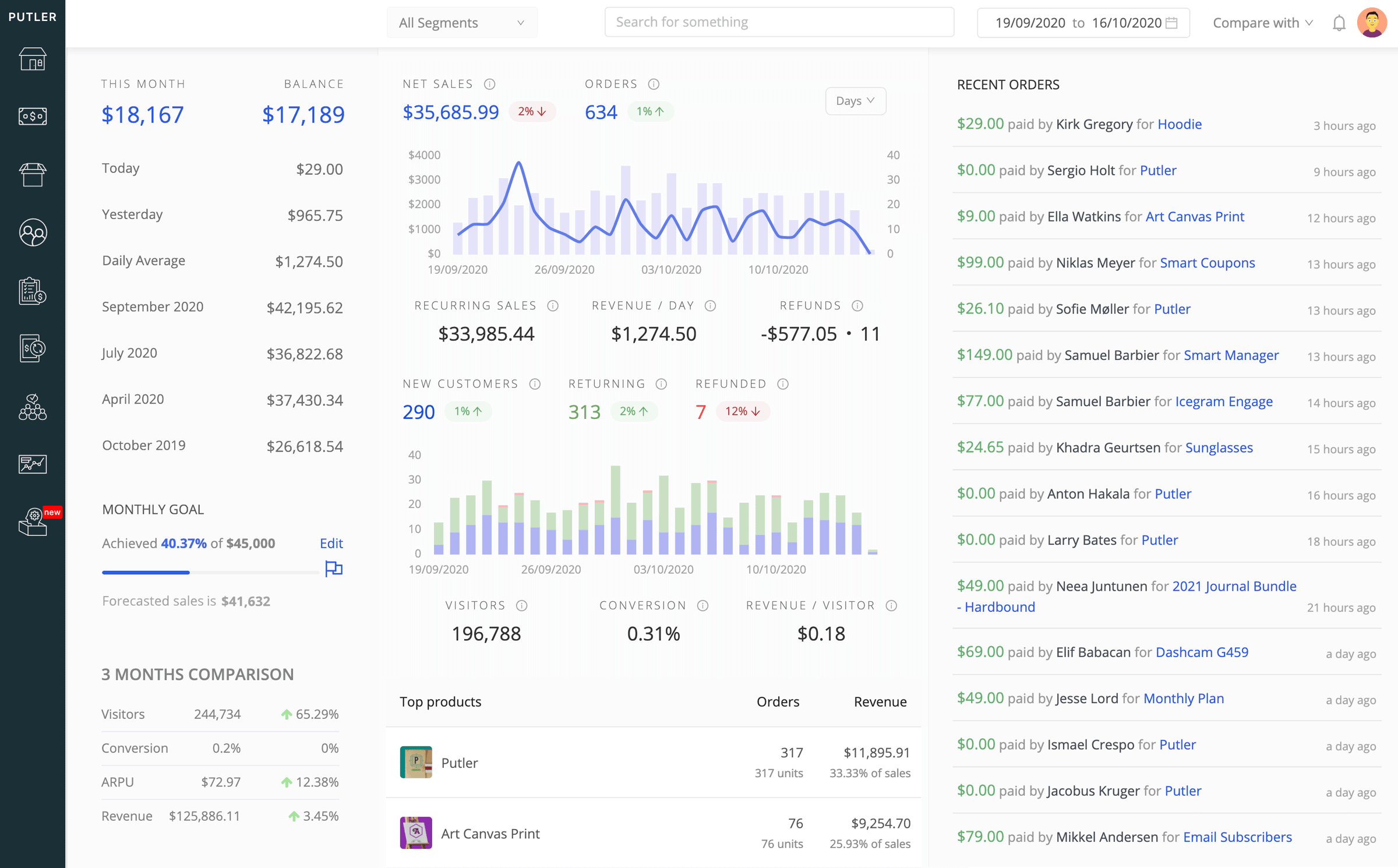
Collega semplicemente i tuoi negozi WooCommerce a Putler e verrai portato in un mondo di fantastiche analisi e approfondimenti. Se vuoi far crescere la tua attività, hai bisogno di Putler.
Prova Putler gratuitamente
Pronto per una gestione degli ordini WooCommerce senza attriti?
Guarda, sei qui per far crescere la tua attività e non perdere tempo nella gestione degli ordini utilizzando WooCommerce tradizionale. Man mano che la tua attività cresce, gli ordini aumenteranno e così le tue sfide.
Sii intelligente e usa il plug-in Smart Manager. Ti aiuterà a dare il via a queste sfide e ad avere una gestione efficiente degli ordini.
È una promessa, non te ne pentirai.
Ottieni il plug-in Smart Manager
